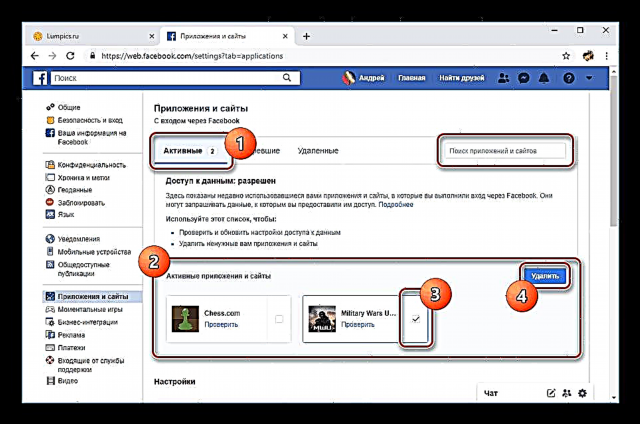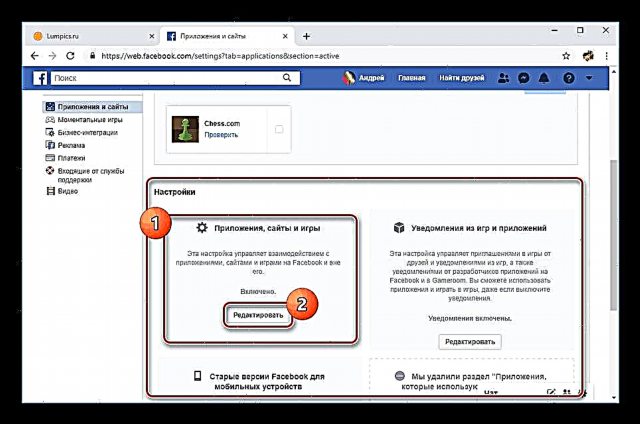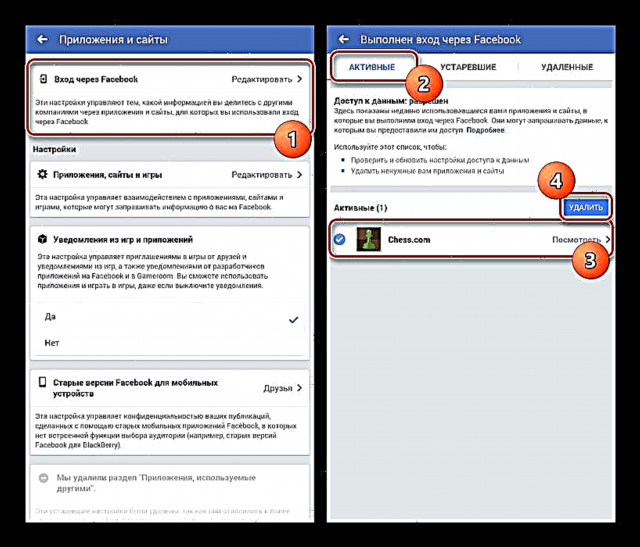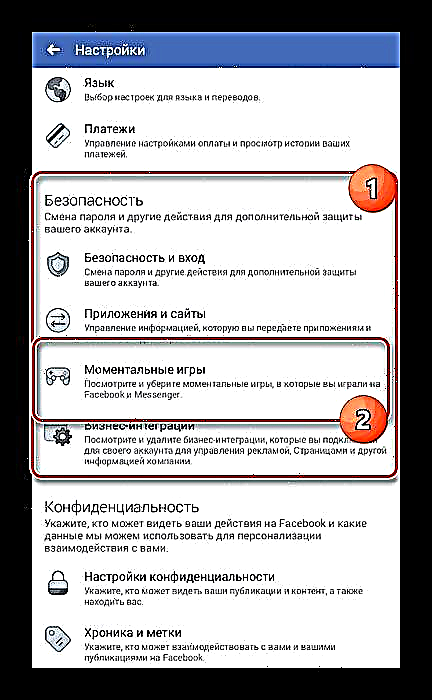Ang social network sa Facebook mahimong magamit alang sa pagtugot sa daghang mga dula sa ikatulo nga partido sa mga site sa network nga wala’y kalabotan sa kini nga kapanguhaan. Mahimo nimo mabuksan kini nga mga aplikasyon pinaagi sa seksyon uban ang sukaranang mga setting. Sa among artikulo karon, hisgutan namon ang detalye bahin sa kini nga pamaagi.
I-unlink ang mga apps gikan sa Facebook
Sa Facebook adunay usa ra ka paagi aron maablihan ang mga dula gikan sa mga kapanguhaan sa ikatulo nga partido ug magamit kini gikan sa mobile application ug gikan sa website. Sa parehas nga oras, dili lamang mga dula diin ang pagtugot gihimo pinaagi sa social network, apan usab ang mga aplikasyon gikan sa pipila nga mga kapanguhaan nga parehas nga apektado.
Kapilian 1: Website
Tungod sa kamatuoran nga ang opisyal nga site sa Facebook nagpakita labi ka sayo kaysa sa ubang mga bersyon, ang tanan nga posible nga mga function magamit kung gamiton kini, lakip na ang paghubad sa mga nalakip nga dula. Sa parehas nga oras, ang pamaagi mahimo nga dili lamang pinaagi sa Facebook, apan usahay sa mga setting sa mga gilakip nga aplikasyon o site mismo.
- Pag-klik sa arrow icon sa kanang tuo nga suok sa site ug adto sa seksyon "Mga setting".
- Ablihi ang menu sa wala nga bahin sa panid "Mga aplikasyon ug site". Ania ang tanan nga kapilian nga magamit sa Facebook nga may kalabutan sa mga dula.
- Lakaw ngadto sa tab Aktibo ug sa block Aktibo nga apps ug site pilia ang kapilian nga gusto nimo pinaagi sa pagsusi sa kahon nga tupad niini. Kung kinahanglan, mahimo ka usab mogamit sa search box sa tumoy sa bintana.
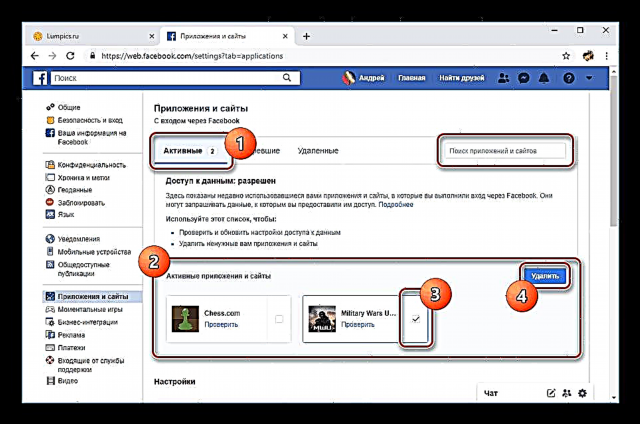
Butang pindota Pagwagtang atbang sa lista sa mga aplikasyon ug kumpirmahon kini nga aksyon pinaagi sa kahon sa dialogo. Dugang pa, mahimo nimo makuha ang tanan nga mga publikasyon nga may kalabutan sa dula sa kronol ug mailhan ang uban pang mga sangputanan sa pagtangtang.

Human sa malampuson nga pagkadunot, makita ang usa ka pahibalo. Sa niini, ang panguna nga pamaagi sa detatsment mahimong isipon nga nahuman.
- Kung kinahanglan nimo nga i-unpin ang daghang mga aplikasyon ug mga site sa parehas nga oras, mahimo nimong magamit ang mga kapilian sa bloke "Mga setting" sa parehas nga panid. Pag-klik sa Pag-edit aron maablihan ang bintana nga adunay detalyado nga pagpatin-aw sa function.
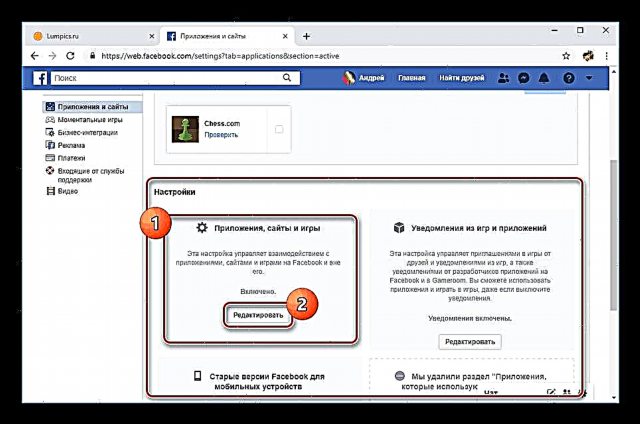
Pag-klik sa Patyaaron makuha ang tanan nga kausa nga pagdugang mga dula ug sa parehas nga oras ang abilidad sa paghigot sa bag-ong mga aplikasyon. Ang kini nga pamaagi mabalik ug mahimong magamit alang sa dali nga pagtangtang, pagkahuman ibalik ang function sa orihinal nga kahimtang niini.
- Ang bisan unsang gilakip nga mga dula ug site ipakita sa tab Nahanaw nga mga butang. Tugotan ka niini nga dali nga makit-an ug ibalik ang mga kinahanglanon nga aplikasyon. Bisan pa, ang kini nga lista dili mahimong awtomatiko nga mahawan.
- Agi og dugang sa mga dula sa ikatulo nga partido, mahimo nimo usab maablihan ang mga gitukod nga mga butang. Aron mahimo kini, adto sa panid sa mga setting sa Facebook "Instant nga Mga Dula", ipasiugda ang gusto nga kapilian ug press Pagwagtang.
- Sama sa imong nakita, sa tanan nga mga kaso kini igo nga magamit ang mga sukdanan sa social network. Bisan pa, gitugotan ka usab sa pipila nga mga aplikasyon nga mag-untat pinaagi sa imong kaugalingon nga mga setting. Kini nga kapilian kinahanglan nga tagdon, apan dili namon kini hisgutan sa detalye tungod sa kakulang sa bisan unsang katukma.





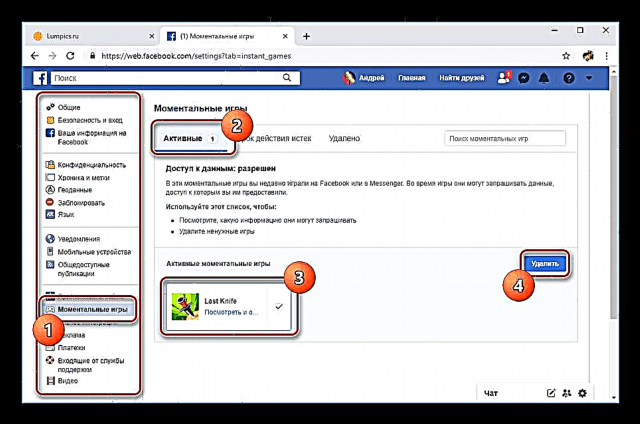
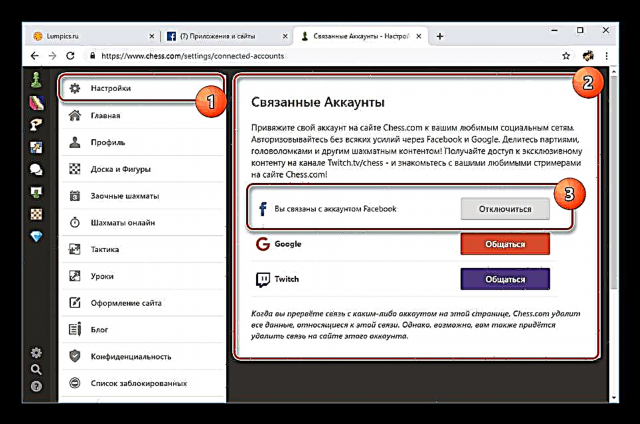
Ang sama nga mahimong giingon alang sa mga mobile device, tungod kay ang bisan unsang mga aplikasyon gihigot sa usa ka account sa Facebook, ug dili sa mga piho nga bersyon.
Kapilian 2: Paggamit sa Mobile
Ang pamaagi alang sa paghubad sa mga dula gikan sa Facebook pinaagi sa usa ka mobile kliyente parehas nga parehas sa website sa mga termino sa mga pag-edit nga mga parameter. Bisan pa, tungod sa daghang gidaghanon sa mga kalainan tali sa aplikasyon ug bersyon sa browser sa mga termino sa nabigasyon, hisgotan namon ang proseso pag-usab gamit ang usa ka aparato nga gibase sa Android.
- Tapik sa icon sa main menu sa taas nga tuo nga suok sa screen ug pangitaa ang seksyon sa panid Mga setting ug Pagkapribado. Pagpalapad niini, pilia "Mga setting".
- Sulod sa block "Seguridad" pag-klik sa linya "Mga aplikasyon ug site".

Pinaagi sa link Pag-edit sa seksyon Pag-login sa Facebook Lakaw ngadto sa lista sa mga konektado nga mga dula ug site. Susiha ang kahon tapad sa dili kinahanglan nga mga aplikasyon ug tapik Pagwagtang.
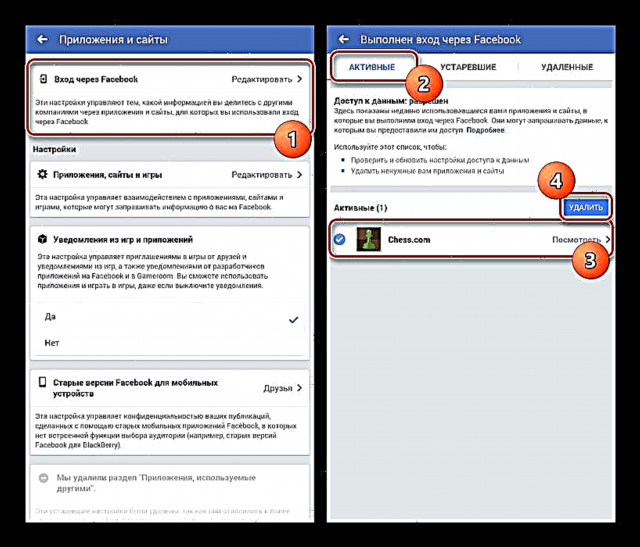
Sa sunod nga panid, kumpirmahi ang pagkabulak. Pagkahuman, ang tanan nga nahilo nga mga dula awtomatiko nga makita sa tab Nahanaw nga mga butang.
- Aron mahilayo ang tanan nga pagbugkos nga dungan, balik sa panid "Mga aplikasyon ug site" ug i-klik Pag-edit sa block "Aplikasyon, site ug dula". Sa panid nga nagbukas, i-klik Patya. Dili kinahanglan ang dugang nga kumpirmasyon alang niini.
- Susama sa website, mahimo ka mobalik sa punoan nga seksyon nga "Mga setting" Facebook ug pilia ang butang "Instant nga Mga Dula" sa block "Seguridad".
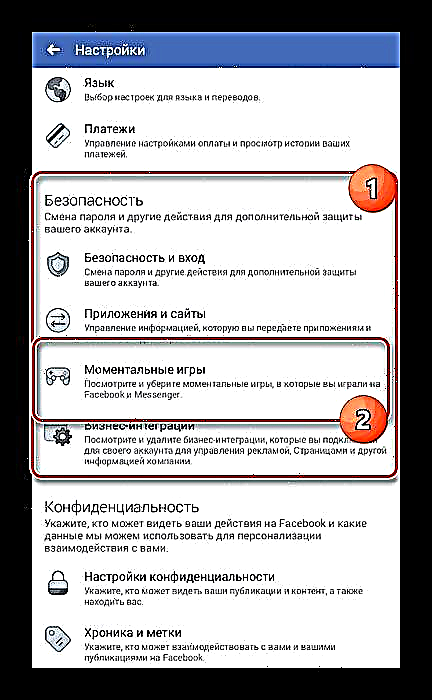
Aron mabuksan ang tab Aktibo pagpili sa usa sa mga aplikasyon ug i-klik Pagwagtang. Pagkahuman niana, ang dula mobalhin sa seksyon Nahanaw nga mga butang.
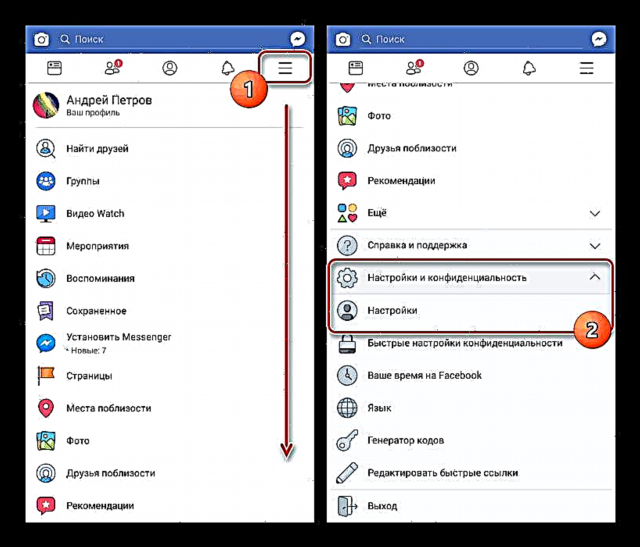



Ang mga kapilian nga atong nahisgutan motugot kanimo sa pagtangtang sa bisan unsang aplikasyon o website nga nalambigit sa imong Facebook account, bisan unsa pa ang bersyon. Bisan pa, ang pag-amping kinahanglan gamiton kung dili magbuka, sama sa pipila ka mga kaso ang tanan nga datos bahin sa imong pag-uswag sa dula mahimong mahawan. Apan sa parehas nga panahon, ang posibilidad sa pag-usab nga nagpabilin magpabilin.